
赤外線でデータをやりとりする
赤外線を利用して、携帯電話などほかの機器とデータをやりとりすることができます。
 赤外線通信について
赤外線通信について
送受信できるデータについて
プロフィールや電話帳データ、ファイルなどが送受信できます。
赤外線通信を行う方法
受信側、送信側の機器を近づけ、双方の赤外線ポートがまっすぐに向き合うようにして送受信してください。

赤外線通信中の動作について
赤外線通信中にほかのアプリが起動すると、通信が終了します。
 こんなときは
こんなときは
- Q.送受信がうまくいかない
- A.赤外線ポートは正しく向き合っていますか。送受信時、赤外線ポート間に物を置かないでください。また、送受信終了まで、動かさないでください。相手機器やデータによっては、利用できなかったり、正しく転送されないことがあります。
 赤外線通信利用時のご注意
赤外線通信利用時のご注意
赤外線通信を行うときは、赤外線ポートに目を向けないでください。目に影響を与えることがあります。
データを受信する
詳しくは、「赤外線通信でデータを1件ずつ受信する」、「赤外線通信で機能ごとのデータを一括して受信する」を参照してください。
プロフィールを送信する
赤外線画面から、プロフィール、電話帳、その他ファイルを送信できます。
ここでは、プロフィールを例に説明します。
- ホーム画面で
 (ツール)
(ツール)  (赤外線)
(赤外線)
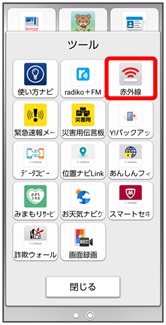
赤外線画面が表示されます。
- プロフィール送信
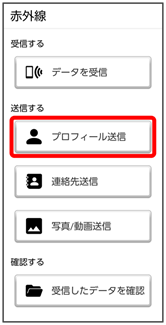
赤外線受送信待機中画面が表示されます。
- 相手側でデータ受信の操作を実行
データが送信されます。
連絡先を送信する
- ホーム画面で
 (ツール)
(ツール)  (赤外線)
(赤外線)
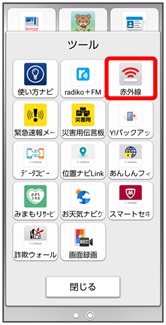
赤外線画面が表示されます。
- 連絡先送信
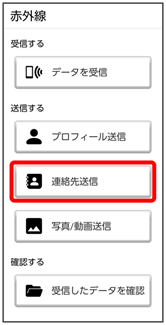
- 送信する連絡先をタップ(
 表示)
表示) - OK
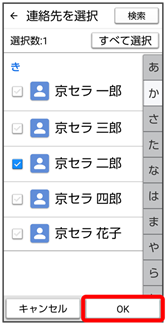
赤外線受送信待機中画面が表示されます。
- 連絡先選択時にすべて選択/すべて解除と操作すると、すべての連絡先を選択(
 )/解除(
)/解除( )できます。
)できます。
- 相手側でデータ受信の操作を実行
データが送信されます。
- 複数の連絡先を送信する場合は、認証コードを入力
 OKと操作してから、相手側でデータ受信の操作を実行してください。
OKと操作してから、相手側でデータ受信の操作を実行してください。
受信データを確認する
- ホーム画面で
 (ツール)
(ツール)  (赤外線)
(赤外線)
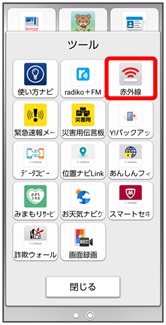
赤外線画面が表示されます。
- 受信したデータを確認
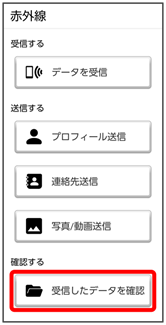
- データをタップ
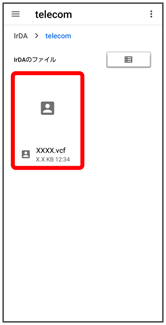
データが表示されます。